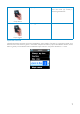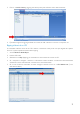User manual

17
Gestione dei brani e delle playlist in Windows Media Player
Eliminazione di brani e playlist dalla libreria Windows Media Player
1. Fare clic per evidenziare un elemento.
2. Fare clic col tasto destro del mouse e selezionare Delete (Elimina) per eliminare l'elemento.
Eliminate i brani dal vostro lettore
Collegare il lettore al computer. Selezionare le canzoni che si desidera eliminare dal lettore nelle parti sul
panello dell'apparecchio. Premere il tasto Cancella sulla tastiera del computer.
Modifica nomi dei brani attraverso Windows Media Player
1. Selezionare il tab Library (Libreria).
2. Evidenziare il brano che si intende modificare e fare clic sul tasto destro del mouse, quindi selezionare Edit (Modifica).
3. Modificare direttamente sulla finestra di dialogo.
Ricerca di brani attraverso Windows Media Player
1. Selezionare il tab Library (Libreria).
2. Digitare una stringa di ricerca nel campo di ricerca.
3. Fare clic su Search (Cerca) per avviare la ricerca.
4. Sarà visualizzato un elenco di brani che contiene la stringa di ricerca.
5. È possibile riprodurre, trasferire, eliminare, aggiungere all'elenco di sincronizzazione, ecc.
Immagini
NOTA
Non è possibile eliminare playlist presenti sul lettore GoGear tramite Windows Media Player.
Questa operazione è possibile soltanto tramite il lettore stesso o attraverso Windows
Explorer.
✔
IMPORTANTE!
Assicurarsi che sul computer sia stato inserito il plug-in per periferiche Philips. Questo plug-in
è fondamentale per consentire il supporto delle immagini sul lettore. Esso è installato automaticamento
dal CD compreso nella fornitura, facendo clic su Install (Installazione) nella finestra di dialogo del Install
software (Software di installazione).
Per controllare se il plug-in è stato installato, utilizzare Control Panel (Pannello di controllo) > Add
Remove Programs (Aggiungi Rimuovi programmi) e controllare se nell'elenco è presente il Philips
Device Plug-in (Plug-in per periferiche Philips).
P&A_ITA_IFU 1/17/06 9:57 AM Page 2